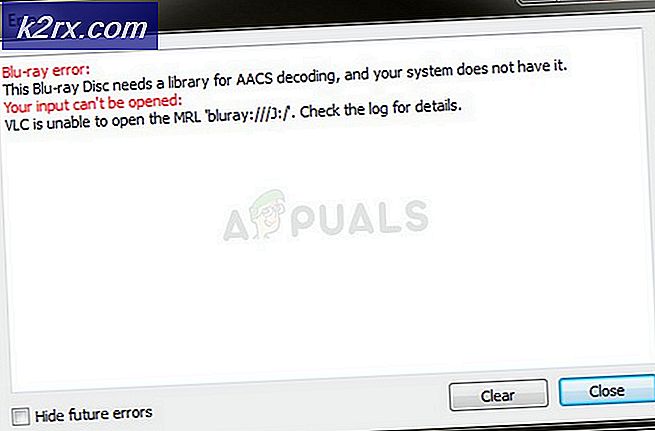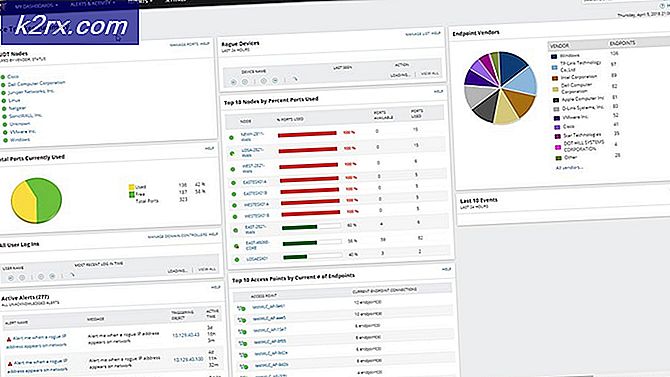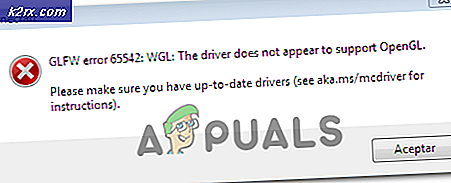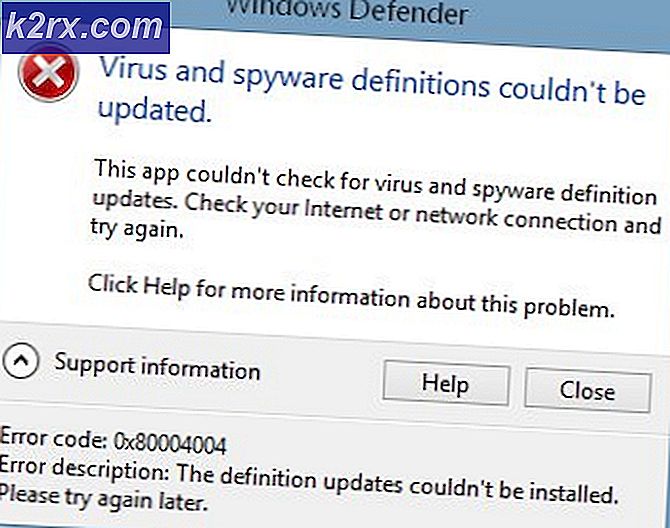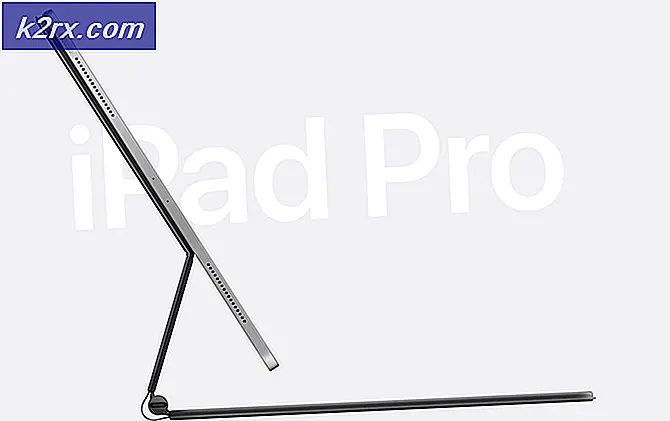Hoe EPS-bestand naar PDF te converteren?
Encapsulated PostScript (EPS) is een standaard grafische bestandsindeling die afbeeldingen, bitmap-, tekst- en 2D-vectorafbeeldingen bevat. Terwijl PDF-bestand een draagbaar documentformaat is dat wordt gebruikt voor alleen-lezen documenten. Sommige gebruikers zullen hun EPS-bestanden met een logo of een soort afbeelding moeten converteren naar een PDF-bestand om dat samen te voegen met hun andere documenten. Dit is niet mogelijk zonder een conversietool voor deze bestanden te gebruiken. In dit artikel vindt u enkele tools die u kunnen helpen bij het eenvoudig converteren van het EPS-bestand naar PDF.
Er zijn veel methoden die gebruikers kunnen gebruiken om het EPS-bestand naar PDF te converteren. Onthoud echter dat elke software / website het bestand in een andere kwaliteit zal converteren. U kunt uit een van de onderstaande methoden kiezen welke het beste voor u werkt.
EPS-bestand naar PDF converteren via online converters
Het gebruik van de online website voor de snelle conversie tussen twee bestanden is de beste methode. Het kost minder tijd en ruimte om de taak van het converteren van het EPS-bestand naar PDF te voltooien. Als u met Google EPS naar PDF zoekt, vindt u veel online converters voor deze specifieke conversie. Elke website heeft verschillende functies en verschillende resultaten; we gaan gebruiken ‘Online omzetter‘Als demonstratie voor conversie tussen deze twee bestanden.
- Open de OnlineConverter-website in uw browser.
- Klik op de Kies bestand en selecteer het EPS-bestand dat u wilt converteren.
- Klik op de Converteren Knop om akkoord te gaan met de voorwaarden en de EPS naar PDF te converteren.
Opmerking: U kunt ook de opties aanvinken om het formaat van de afbeelding in het EPS-bestand te wijzigen. - Zodra de conversie is voltooid, kunt u op het Download nu knop zoals hieronder weergegeven:
- Het geconverteerde bestand wordt gedownload als pdf.
EPS-bestand naar PDF converteren met behulp van de conversiesoftware
Als de gebruiker niet altijd toegang tot internet heeft, kan hij de software offline gebruiken. Het installeren van een EPS naar PDF-converter is ook een betere keuze voor draagbare apparaten. Er zijn veel converters beschikbaar voor deze specifieke bestanden op internet. We zullen degene laten zien die we met succes hebben geprobeerd voor het converteren van de EPS-bestanden naar PDF.
- Downloaden de EPS naar PDF Converter-software en installeren het op uw computer.
- Open nu het EPS naar PDF-converter applicatie, klik op het Voeg EPS-bestand toe knop en kies de EPS-bestand die u wilt converteren.
Opmerking: Je kan ook slepen en laten vallen het EPS-bestand in de applicatie. - Lever de pad om het bestand op te slaan. Klik op de Begin met converteren naar PDF knop onderaan en wacht tot de voortgang is voltooid.
- Het EPS-bestand wordt geconverteerd naar PDF en opgeslagen op het door u opgegeven pad.
EPS-bestand naar PDF converteren met behulp van GIMP Image Editor
Bij deze methode gebruiken we de afbeeldingseditor om de EPS naar PDF te converteren. In tegenstelling tot de bovenstaande methoden, waar we de converters hebben gebruikt die speciaal zijn gemaakt voor conversie van EPS naar PDF. GIMP is een van de beste afbeeldingseditors die beschikbaar is voor meerdere platforms. Via GIMP kun je het EPS-bestand ook bewerken voordat je het naar een PDF verandert. Volg de onderstaande stappen om EPS naar PDF te wijzigen via GIMP:
- Downloaden de GIMP Image Editor en Installeren het op uw systeem.
Opmerking: Sla deze stap over als u deze al heeft. - Open je GIMP-afbeeldingseditor door te dubbelklikken op de snelkoppeling of ernaar te zoeken in de zoekfunctie van Windows.
- Klik op de het dossier menu in de menubalk en kies het Open keuze. Vind de EPS-bestand en open het in GIMP. Het biedt meer opties die u kunt kiezen of klik gewoon op het Importeren knop.
- U kunt het bewerken voordat u het opslaat als PDF of gewoon laten zoals het is. Klik op de het dossier menu opnieuw en kies Exporteren als keuze.
- Nu moet u hier een pad en verander de uitbreiding van de bestandsnaam van ‘.eps' naar '.pdf‘. Klik op de Exporteren knop in beide vensters om het bestand als pdf te exporteren.
- Het EPS-bestand wordt gewijzigd in PDF via de GIMP-afbeeldingseditor.